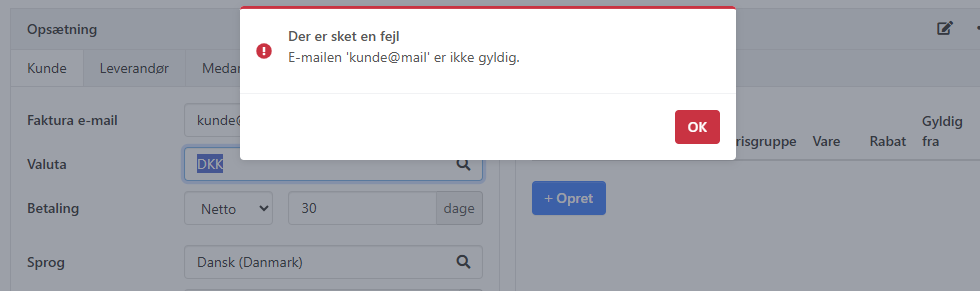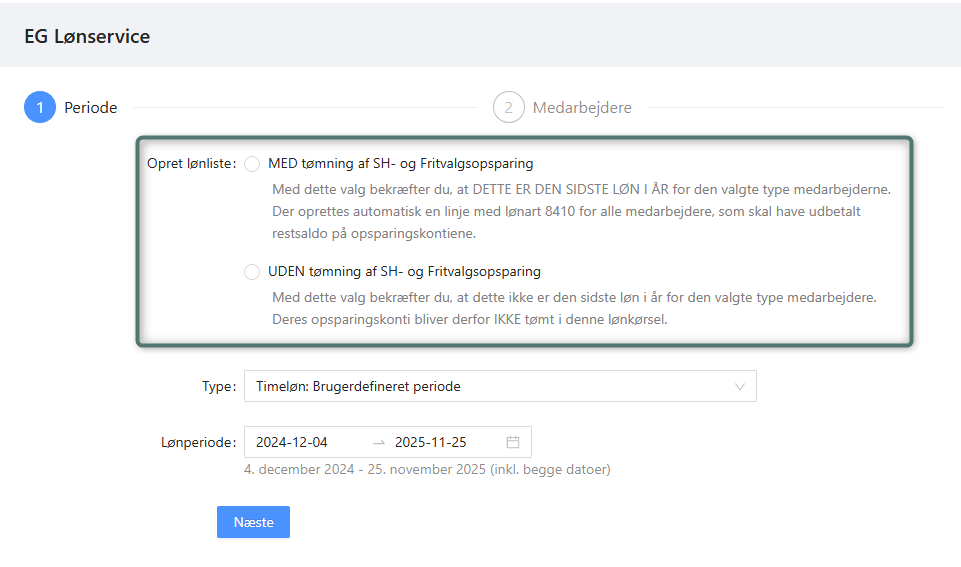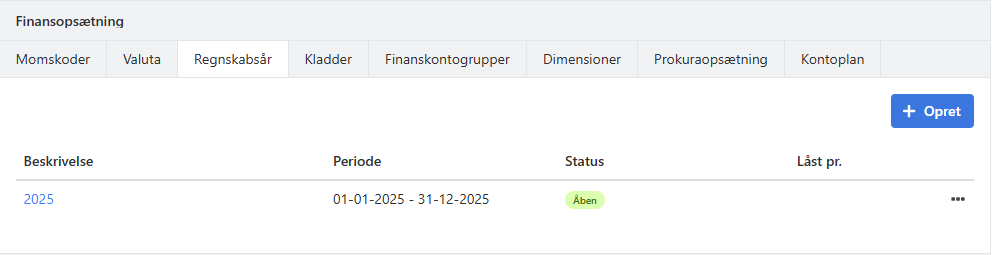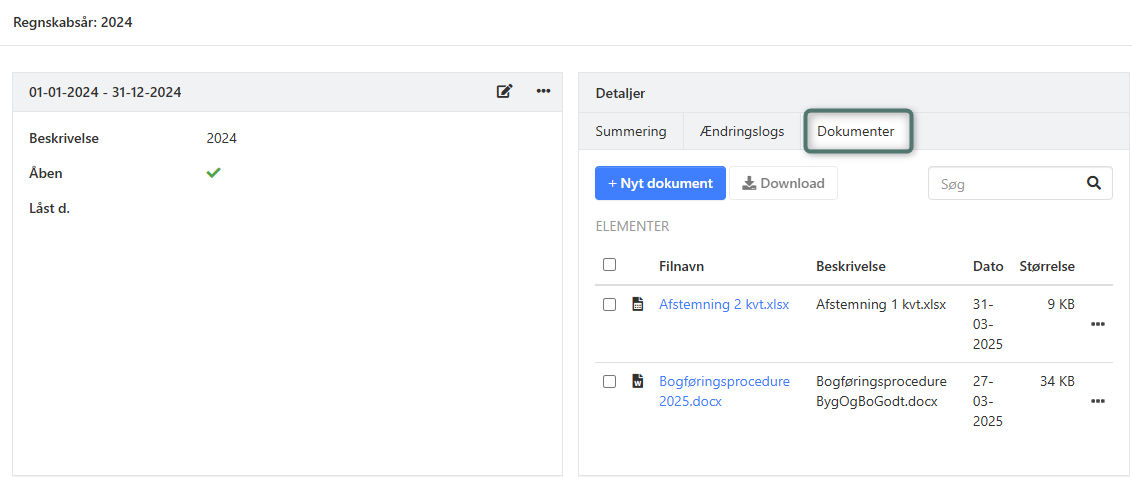E-mailafsendelse fra egen SMTP-server
Brug din egen e-mailadresse som afsender i Xena
Ønsker du, at e-mails sendt fra Xena skal vises som afsendt fra din egen e-mailadresse (f.eks. info@ditfirma.dk), kan du opsætte dine egne SMTP-indstillinger. Vi har lavet en trin-for-trin vejledning, der guider dig igennem opsætningen.
⚠️ Vigtigt at vide, før du vælger egen SMTP:
Når du bruger din egen SMTP-løsning, overtager du selv ansvaret for, at dine e-mails bliver sendt og leveret korrekt. Du mister samtidig nogle vigtige funktioner og supportmuligheder, som følger med Xenas standardopsætning:
- ❌ Vi kan ikke hjælpe dig med at finde e-mails, hvis de ikke bliver leveret.
- ❌ Du kan ikke se leveringsstatus i logs på kunders stamkort.
- ❌ Du får ingen besked i Xena, hvis en e-mail fejler.
- ❌ Xena kan ikke hjælpe med fejlfinding eller gendannelse af e-mails.
- ❌ Supporten kan ikke hjælpe med tekniske problemer i din SMTP-opsætning.
Kort sagt: Du risikerer, at e-mails ikke når frem – uden at du bliver informeret om det, og uden at Xena kan hjælpe dig med at finde fejlen.
➡️ Læs om status på afsendte mails med Xenas standardopsætning
Sådan ser en e-mail ud sendt via Xena
Selvom du bruger Xenas standardopsætning (uden egen SMTP), vil dine kunder stadig kunne se, at e-mailen kommer fra dit firma. Her er et eksempel på en e-mail sendt via Xenas standardopsætning, UDEN brug af egen SMTP.
- Afsendernavn: Dit firmanavn (fx: Mariannes Byg og Bo)
- Afsenderadresse: mail@xena.dk
Kunden kan svare direkte til dig, men det er Xena, der teknisk står som afsender.
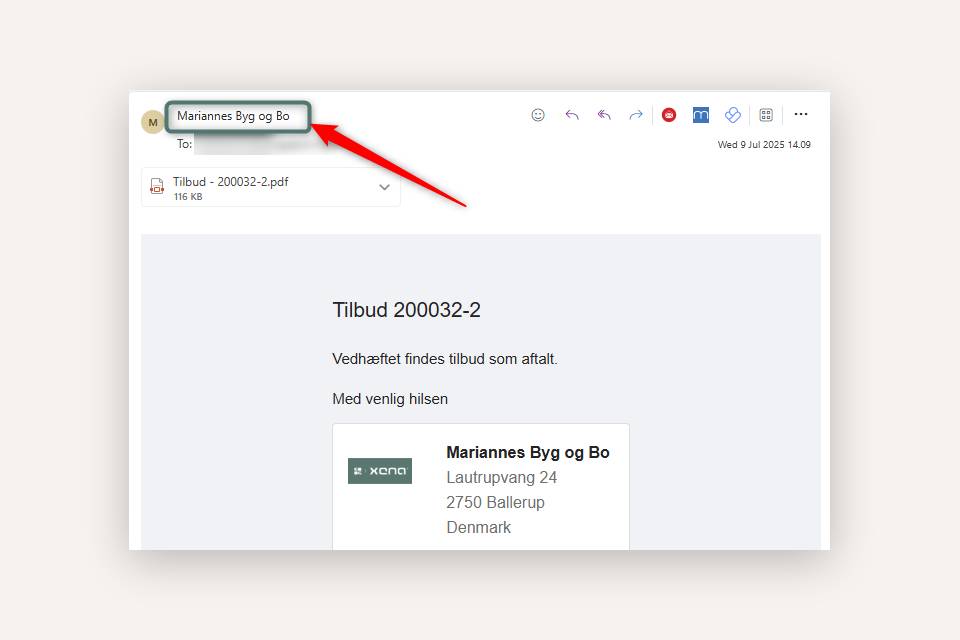
Sådan opsætter du din egen SMTP
- Vælg Opsætning > Virksomhed > Virksomhedsprofil
- I boksen Virksomhed, klik på rediger-ikonet
- Du ser nu et link til at åbne SMTP-indstillingerne
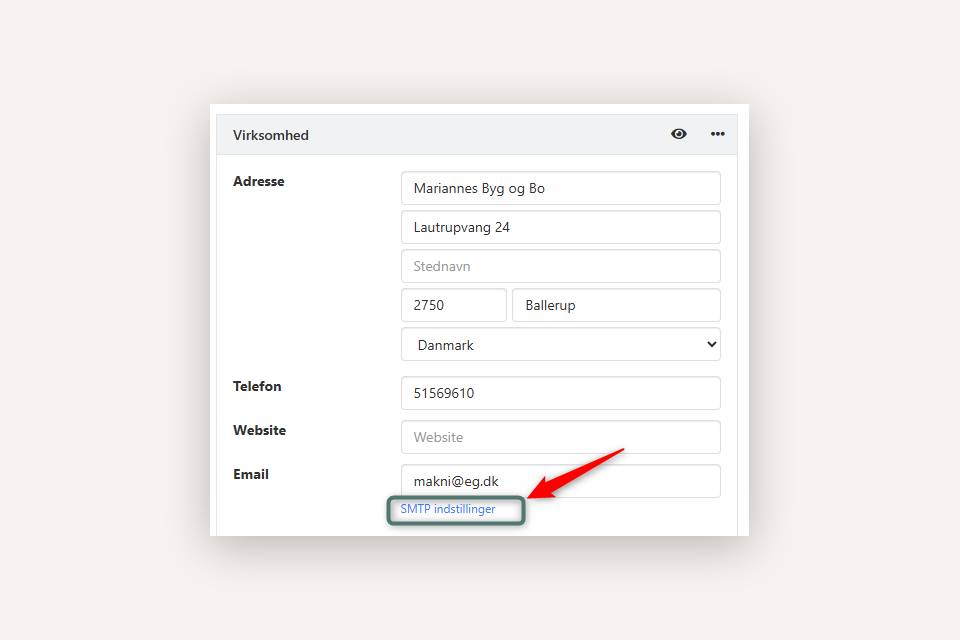
Indtast SMTP-oplysninger
I dialogboksen skal du først vælge Aktiveret. Herefter kan du indtaste følgende oplysninger, som du får fra din e-mailudbyder eller it-administrator:
- Servernavn (din udgående mailserver)
- Port og kryptering (SSL/TLS)
- Brugernavn og adgangskode (login til mailserveren)
- Fra e-mailadresse (den der vises som afsender)
- Administrator-e-mail (bruges til test og fejlbeskeder)
Bemærk: 'Fra e-mailadresse' og 'Administrator-e-mail' må gerne være den samme.
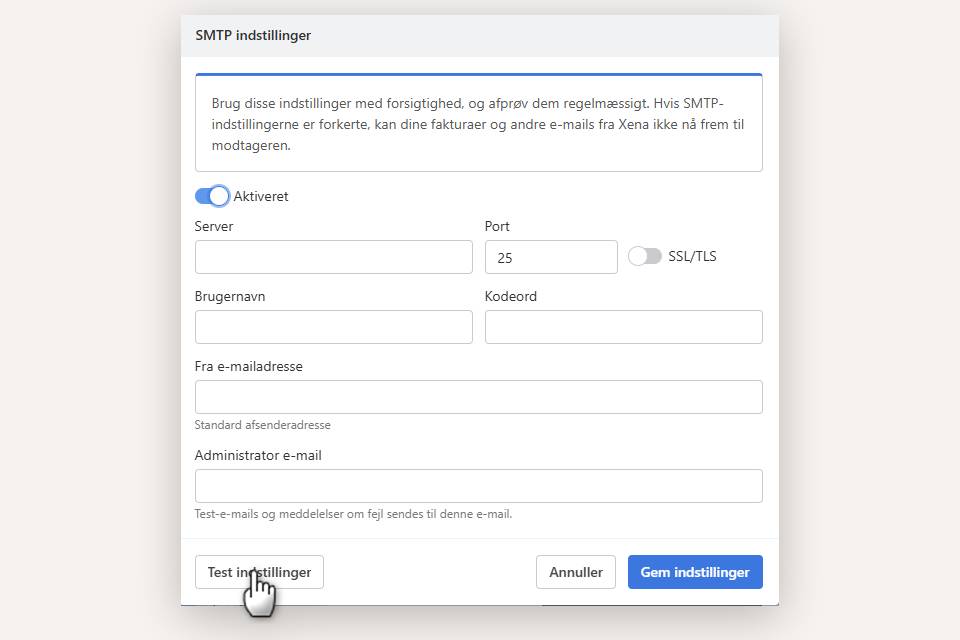
Test dine SMTP-indstillinger
Når alle felter er udfyldt, klik på Test indstillinger.
- ✔️ Hvis alt er korrekt, modtager administrator-e-mailen en testmail.
- ❌ Hvis noget er forkert, får du en fejlmeddelelse efter ca. 30 sekunder. Ret oplysningerne og prøv igen
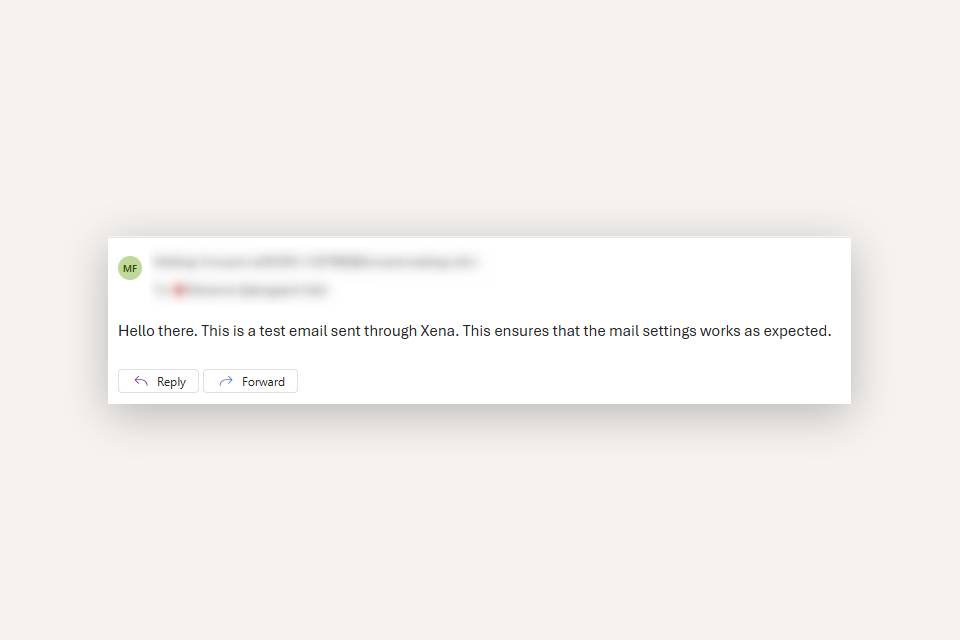
Hvis testen stadig fejler:
- Gem indstillingerne alligevel.
- Prøv at sende en e-mail fra Xena til dig selv (fx en saldoliste)
- Du vil modtage en e-mail med en fejlkode – den skal du sende til din e-mailudbyder eller it-support for at få hjælp
Husk: Deaktiver SMTP-indstillingerne midlertidigt, indtil problemet er løst, så du stadig kan sende e-mails fra Xena.
Vend tilbage til Xenas standardopsætning
Ønsker du at stoppe med at bruge egen SMTP, kan du nemt skifte tilbage:
- Gå til SMTP-dialogen
- Fjern markeringen i "Aktiveret"
- Klik på Gem indstillinger
Nu vil Xena igen sende dine e-mails via mail@xena.dk.
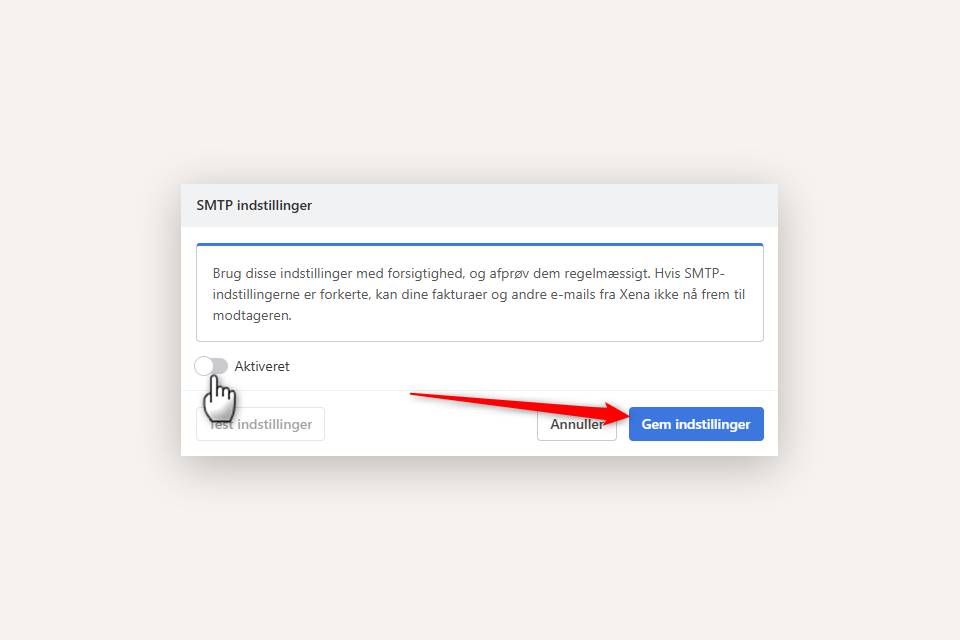
Særligt for Office 365 med MFA
Hvis du bruger Microsoft Office 365 og har aktiveret MFA (Multi-Factor Authentication), kan du prøve at tilføje følgende IP-adresser til din SPF-record:
- 46.36.204.122
- 46.36.211.101
- 46.36.211.102
- 46.36.211.103
- 46.36.211.104
- 46.36.211.105
Xenas support kan desværre ikke hjælpe med denne opsætning – kontakt din e-mailudbyder eller it-administrator.
Fejlsøgning
Hvis e-mails ikke når frem, selvom du bruger egen SMTP, kan du prøve følgende:
- Klik på Test indstillinger i SMTP-dialogen:
- Hvis du modtager testmailen, er opsætningen korrekt.
- Hvis ikke, dobbelttjek adgangskode, servernavn m.m.
- E-mail når ikke frem til modtager:
- Tjek om e-mailen er havnet i spamfilteret
- Kontakt din e-mailudbyder for at få hjælp
- Hvis du modtager en fejlbesked fra Xena:
- Tjek om modtagerens e-mailadresse er korrekt.
- Undgå at vedhæfte filer over 10 MB (brug evt. ZIP)
- Andre fejl?
- Send fejlen til din e-mailudbyder - de kan hjælpe med at finde problemet
Vi kan guide dig til, hvor du skal indtaste oplysningerne – men vi kan ikke hjælpe med teknisk opsætning eller fejl i din mailserver. Dette håndteres af din e-mailudbyder eller it-support.
- Opdateret